


WooCommerce bietet kostenlose Versandmethoden an und Versandkostenpauschale ist eine davon, bei der Sie den Standardtarif basierend auf Bestellung, Artikel oder Versandklasse festlegen können.
In diesem Artikel sprechen wir über den Pauschalversand, der durch die Verwendung der Produktversandklassen mehr Leistung und Flexibilität bietet. Er beinhaltet außerdem:
Einfache Schritte zur Konfiguration. Vor der Verwendung müssen Sie eine Versandzone hinzufügen.
Schritt:1 Gehen Sie zum WooCommerce Dann Klicken Sie auf Einstellungen Dann Versand öffnen
WooCommerce > Einstellungen > Versand
Schritt: 2 Wählen Sie eine Versandzone aus. Es öffnet sich ein Fenster mit dem Namen „Versandzone“. Klicken Sie dann auf Ꚛ Symbol. Versandart wird hinzugefügt.
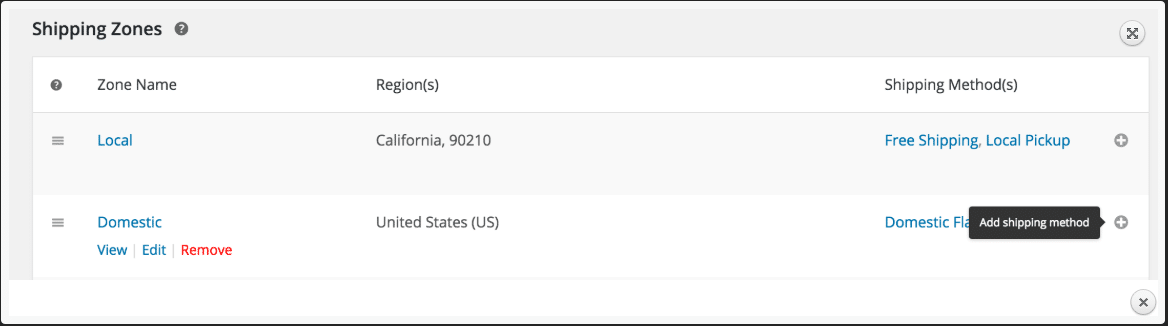
Abbildung 1: Fenster „Versandzone“
Es öffnet sich ein neues modales Fenster mit dem Namen „Versandmethode hinzufügen“. Wählen Sie nun aus der Dropdown-Liste à Pauschale und klicken Sie dann auf die Schaltfläche unten Versandart hinzufügen .
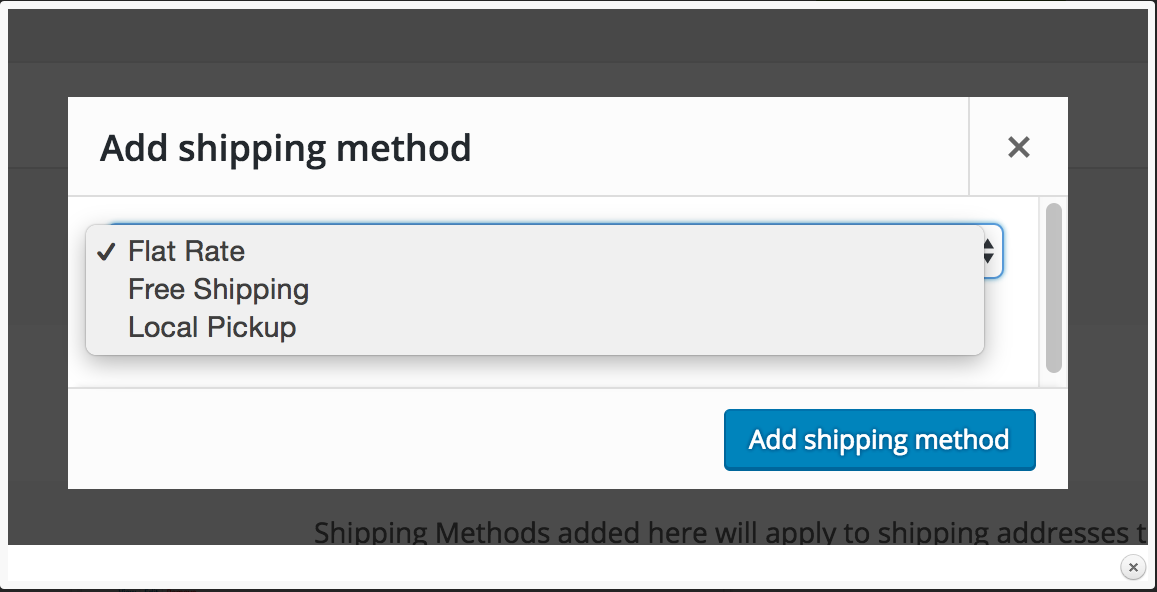
Abbildung 2: ein modales Fenster
Danach wird ein neues Fenster angezeigt, Versandzone In diesem Fenster können Sie definieren Pauschale . Es können je nach Wunsch mehrere Pauschaltarife in jeder Versandzone gelten.
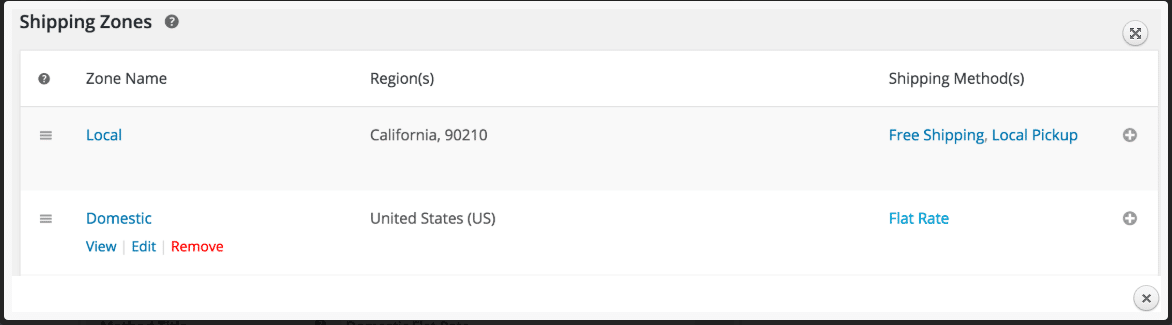
Abbildung 3: Versandzone zur Definition der Pauschale
Ein neues Fenster mit einem anderen Bildschirm wird angezeigt. Nachdem Sie den angegebenen Ablauf befolgt haben, wird Folgendes angezeigt:
Versandzone > Inland > Pauschalpreis
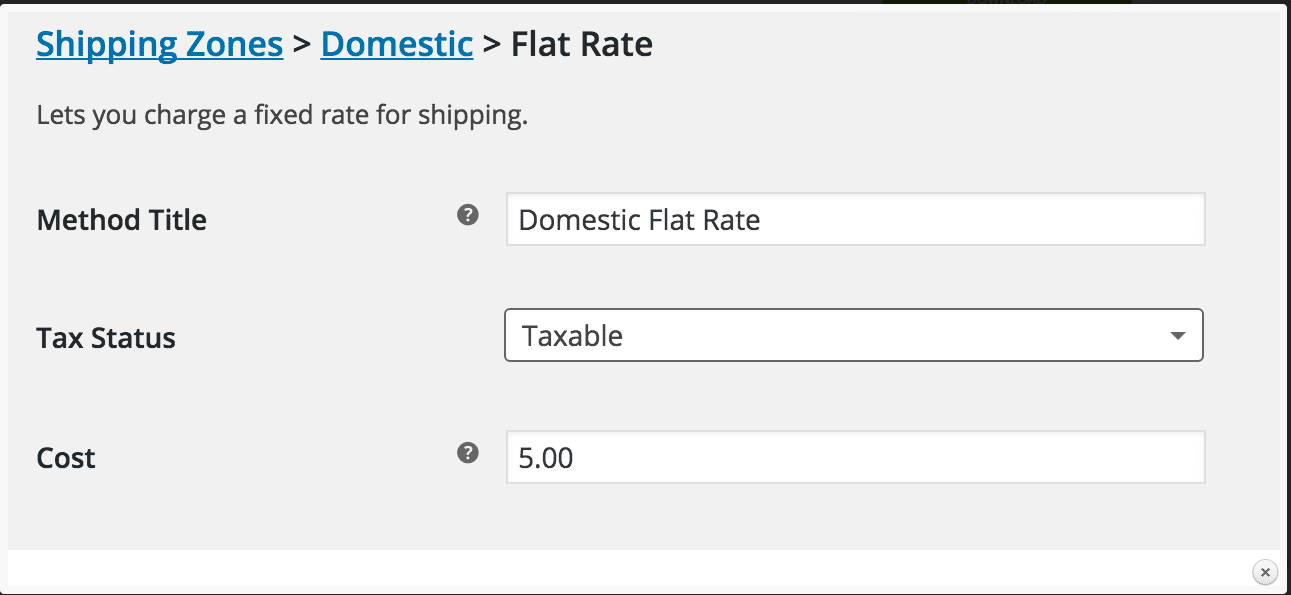
Abbildung 4: Detaileingabebildschirm
Schritt:1 Jetzt müssen Sie eingeben Methodentitel die dem Kunden beim Bezahlvorgang angezeigt werden.
Schritt: 2 Wählen Sie dann Steuerstatus aus der Dropdown-Liste, ob es auf den Versandbetrag angewendet wird oder nicht.
Schritt: 3 Nach Schritt 1 und Schritt 2 müssen Sie die kosten . Diese Kosten bleiben bis zum Ende bestehen. Sie können keine Änderungen daran vornehmen, sie bleiben für den gesamten Warenkorb gleich, bis Sie zur Kasse gehen. Für zusätzliche Kosten pro Artikel müssen Sie die Erweiterte Kosten Abschnitt. Dann müssen Sie diesen Abschnitt leer lassen.
Wichtig : Sie können es leer lassen, oder jeder zusätzliche Kosteneintrag hier kann sich auf die Gesamtkosten im Abschnitt unten als Versandklassen auswirken.
Schritt: 4 Vergessen Sie nach diesen drei Schritten nicht, Änderungen speichern die Sie gemacht haben.
Sie dürfen einen prozentualen Grundpreis, einen Pauschalbetrag pro Artikel oder eine Mindestgebühr berechnen.
Es stehen folgende Platzhalter zur Verfügung.
[Menge] — hier wird die Produktnummer im Warenkorb angezeigt
[Gebühr] - Die Gebühr bietet zusätzliche Optionen, die die Höhe der zusätzlichen Gebühr beschreiben. Zu diesen Optionen gehören Prozentsatz, Mindestgebühr und Höchstgebühr.
Mindestgebühr — Ein Mindestbetrag, der bei der Verwendung von Prozentsätzen verwendet wird.
max_fee — Ein Höchstbetrag, der bei der Verwendung von Prozentsätzen verwendet wird.
Prozent — Ein prozentualer Kostenanteil im Vergleich zu den Gesamtkosten der Bestellung.
Dies lässt sich anhand eines Beispiels wie folgt erklären:
15+(3*[Menge]) — Dies entspricht 15 $ Basisversandkosten und 3 $ für die im Warenkorb enthaltenen Artikel
4+ [Gebühr Prozent="4 min_Gebühr="" 3"] — Dies ist eine Darstellung der Basisversandkosten von 4 $ zusammen mit 4 Prozent der Gesamtbestellung, die mindestens 1 $ beträgt.
Mit den Versandklassen sieht die Schnittstelle dann so aus; sie enthält mehr Felder.
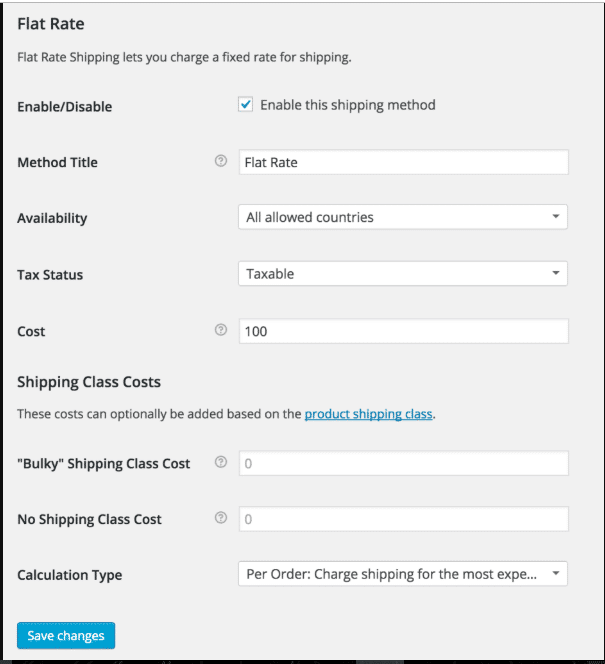
Abbildung 5: Versandklassenpauschale
Jede Versandklasse beinhaltet eine Kostengebühr.
Wenn Sie die Versandklassenkosten verwenden möchten, müssen Sie pro Klasse bezahlen. Andernfalls müssen Sie das Feld „Kosten“ verwenden.
Es gibt zwei Berechnungsarten:
Der Ablauf wird wie folgt sein:
Versandzonen > Rest der Welt > Flatrate
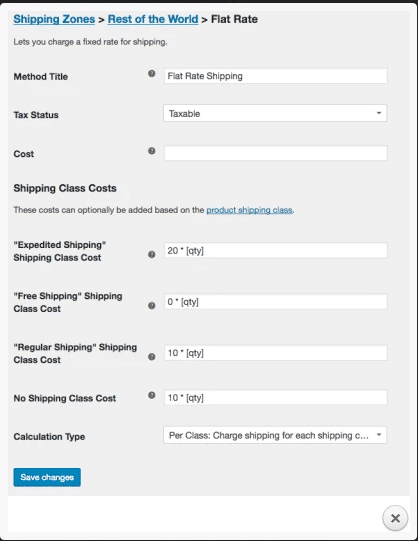
Abbildung 6: Festlegen einer Flatrate
Falls Sie verschiedene Optionen wünschen, wie z. B. eine Pauschale für einige Ihrer Produkte und kostenlosen Versand für einige Ihrer Produkte, können Sie dies einrichten, indem Sie Versandklassen .
Für diese Art von Anwendungsfall haben wir drei Versandklassen. Diese sind
Nachdem Sie das Produkt einer der drei oben genannten Versandklassen hinzugefügt haben, wird empfohlen, die folgenden Einstellungen zu verwenden, die den Versand der Produkte in „kostenlos“ und „kostenpflichtig“ unterteilen.
Kostenloser Versand Klasse
Die Kosten für die Nutzung der kostenlosen Versandklasse betragen 0 * [Menge], die Versandkosten erhöhen sich nicht, egal wie viele Produkte dieser Klasse in den Warenkorb gelegt werden.
Expressversandklasse
Die Kosten für die Nutzung der Expressversandklasse betragen 20 $ pro Produkt, weil wir 20 * [Menge].
Reguläre Versandklasse
Die Kosten für die Nutzung der regulären Versandklasse betragen 10 $ pro Produkt, weil wir 10 * [Menge].
Das bedeutet, dass wenn Sie ein Produkt aus jeder Versandklasse haben, die Gesamtpauschale beträgt 30 $ , d. h. 10 $ für reguläre Versandklasse und 20 $ für Expressversand und 0 $ für versandkostenfreies Produkt.
Bitte beachten Sie: Die oben genannten Schritte dienen der Berechnungstest das sollte für die „ Pro Klasse: Alle Versandklassen einzeln berechnen “ und verließ dann die kosten Feld leer.

"*" kennzeichnet Pflichtfelder

"*" kennzeichnet Pflichtfelder

"*" kennzeichnet Pflichtfelder
Hinterlasse einen Kommentar
Sie müssen eingeloggt um einen Kommentar zu posten.